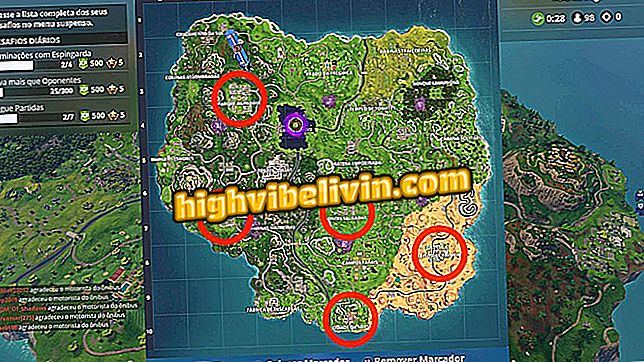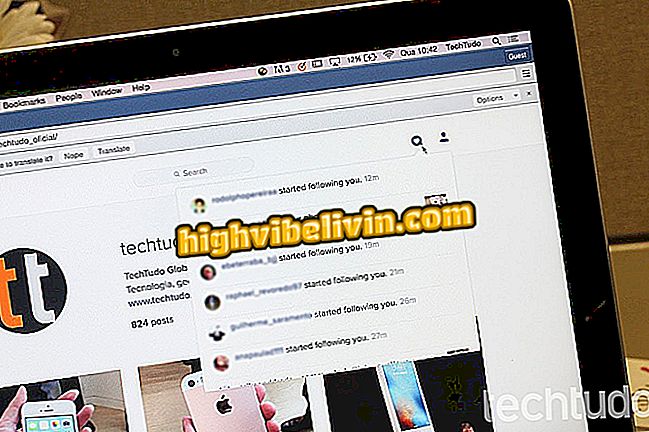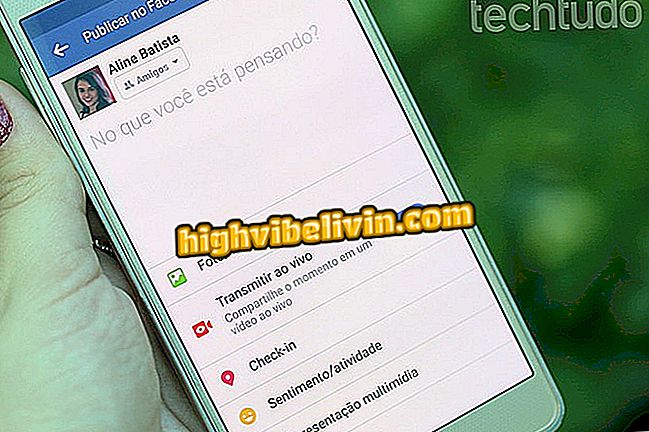Редактиране на снимки с ефекта Cut Out на вашия телефон
Google Фото може да приложи ефекта „Изрязване“, който подчертава цветен обект, докато фонът е черно-бял, по мобилния телефон. Въпреки това, функцията ще бъде достъпна автоматично само с помощта на изкуствен интелект, което налага използването на други приложения за ръчно прилагане на филтъра, като например Color Pop Effects.
Приложението за iPhone (iOS) и Android е безплатно и дава възможност за няколко инструмента за редактиране на изображения. В този урок научете как да използвате Color Pop Effects и да преобразувате снимките си с ефекта Cut Out с вашия смартфон.

Ето как да оставите цветен обект и черно-бялата фонова снимка на мобилния телефон
Как да направим Cut Out Ефект Снимки на Motorola Мобилен телефон
Стъпка 1. Инсталирайте и отворете Color Pop Effects. Докоснете иконата за добавяне на документ в горния ляв ъгъл на екрана. Изберете между „Галерия“, за да качите изображение от галерията, и „Камера“, за да заснемете снимка в момента.

Безплатно качване на снимки в приложението Color Pop Effects
Стъпка 2. Color Pop Effects ще покаже цялата снимка в черно и бяло. Кликнете върху бутона "Цвят" и плъзнете областта, където искате да запазите цвета. Приложението ще разкрие оригиналния цвят на тази част.

Прожекторно приложение в цветно черно-бяла снимка от приложението Color Pop Effects
Стъпка 3. За да регулирате ширината на четката, плъзнете кръга от полето "Размер" надясно (увеличаване) или наляво (намаление).

Регулиране на ширината на цветната четка в приложението Color Pop Effects
Стъпка 4. Докато пръстът ви е натиснат на екрана, в ъгъла ще се покаже увеличена област, която ще улесни оцветяването, особено в ъглите. Ако сте замъглили част, докоснете инструмента "Сиво" и преминете през зоната, където е случайно оцветена, за да я оставите в черно и бяло отново.

Инструмент за мащабиране, за да оцветите и да оставите областта на снимката в черно и бяло
Стъпка 5. Когато ефектът Cut Out е готов, натиснете бутона "Next". Ако желаете, изберете филтър, за да персонализирате снимката си. В този урок ние прилагаме B6 ефекта като пример. За да завършите, докоснете „Запазване“.

Черно-бяла снимка с цветно осветяване се записва на мобилен телефон
Стъпка 6. Вашата снимка ще бъде запазена и можете да я споделите в пратеници и социални мрежи. Въпреки това, ако използвате безплатната версия на приложението, към крайния резултат ще бъде добавен почти незабележим воден знак.

Краен резултат от снимката в PB с подчертан цвят, създаден в Color Pop Effects
Кой смартфон с най-добър процесор? Потребителите обменят съвети във форума.

Как да оставим бавно видео на iPhone iMovie